Als docent kunt u bewijzen verzamelen met de Brightspace® Portfolio-app, namens een student bewijzen toevoegen aan zijn of haar portfolio, bewijzen goedkeuren en archiveren.
Bewijzen verzamelen
Studenten kunnen de Brightspace® Portfolio-app op een klaslokaal-apparaat gebruiken om afbeeldingen van hun beste werk te verzamelen en een gesproken beschouwing van hun werk op te nemen. Oudere studenten kunnen ook beschouwingen vastleggen met de Brightspace® Portfolio-app. Dit bewijs wordt rechtstreeks opgeslagen op de cloudlocatie die voor het klaslokaal is ingesteld. Vervolgens studenten en docenten het bewijs bekijken vanuit de Brightspace® Portfolio-tool.
U kunt zich aanmelden in de accounts van uw student met de modus Mijn apparaat in de Brightspace® Portfolio-app en werk vastleggen namens studenten.
Bewijs verzamelen namens studenten
- Tik op uw apparaat op het pictogram Brightspace® Portfolio.
- Tik op Mijn apparaat.
- Doe één van de volgende dingen:
- Voer uw Brightspace®-URL in en tik op Verbinden.
- Tik op Code scannen en gebruik de Brightspace® Portfolio-app om de QR-code te scannen.
- Voer uw aanmeldingsgegevens voor Brightspace® in en tik vervolgens op Aanmelden.
- Gebruik de camera- of videofunctie in Brightspace® Portfolio om foto- of videobewijs te verzamelen.
- Tik op de miniatuur van de afbeelding of video.
- Tik op de pagina Verzameld bewijs op de nieuwe bewijstegel om details op te geven. U kunt desgewenst op het pictogram met het weglatingsteken (...) in de bewijstegel tikken om het bewijs te uploaden, bewerken of verwijderen.
- Ga op de pagina Gegevens over bewijs op een van de volgende manieren te werk:
- Geef in het vak Een titel toevoegen... een titel op voor het bewijs.
- Tik op het pictogram Microfoon om een gesproken beschouwing over het bewijs te geven. Tik nogmaals op het pictogram om de opname af te spelen. Houd het pictogram lang ingedrukt om opnieuw op te nemen.
- Geef in het vak Enkele gedachten noteren... een schriftelijke beschouwing van het bewijs op.
- Kies categorieën waarmee u dit bewijs later gemakkelijk kunt terugvinden.
- Tik op het pictogram Uploaden om het bewijs te uploaden.
- Tik op de groepsmap waarin de studenten zijn ingeschreven.
- Tik op de portfolio's van de student waarnaar u het bewijs wilt uploaden.
- Tik op Klaar.
- Nadat het bewijs in de portfolio’s is geüpload, keert u terug naar de pagina Verzameld bewijs. U kunt ook een van de volgende handelingen uitvoeren:
- Tik op het camerapictogram als u meer bewijs wilt verzamelen om toe te voegen aan de portfolio's van de student.
- Tik op Mijn Portfolio om het verzamelde bewijs in uw portfolio te bekijken.
Extra bewijs toevoegen aan de portfolio van een student
U kunt namens een student aanvullend bewijs toevoegen aan zijn of haar portfolio.
Een bewijs toevoegen namens een student
- Navigeer naar uw cursus.
- Klik op de navigatiebalk op Portfolio.
- Klik op Weergeven op: Studenten.
- Klik op een student.
- Klik op Toevoegen aan portfolio.
-
Doe één van de volgende dingen:
- Upload een bestand op uw computer door het te slepen en neer te zetten of door te bladeren.
- Sla een koppeling naar een bestand op vanuit uw Google Drive- of Office 365-account.
Bewijs goedkeuren voordat u het aan een portfolio toevoegt
Om er zeker van te zijn dat het bewijs dat door cursisten is verzameld, geschikt is om aan hun portfolio toe te voegen, kunt u Portfolio configureren zodat u het bewijs kunt goedkeuren voordat het in portfolio's van cursisten wordt weergegeven. Op de pagina Instellingen van de Portfolio-tool kunt u de methoden opgeven voor het toevoegen van bewijs waarvoor uw goedkeuring vereist is. Als studenten bijvoorbeeld de modus Mijn apparaat gebruiken, kunt u opgeven dat het bewijs door u moet worden goedgekeurd. Raadpleeg het onderwerp Groepsinstellingen voor Portfolio definiëren voor meer informatie.
Bewijs goedkeuren dat een student aan zijn of haar portfolio heeft toegevoegd
- Navigeer naar uw cursus.
- Klik op de navigatiebalk op Portfolio.
- Klik op Bewijs goedkeuren. Standaard worden alle niet-goedgekeurde bewijzen weergegeven. Het pictogram Nieuw verschijnt bij nieuw ingediende bewijsstukken en een numerieke waarde bij de namen van de betreffende studenten, waarmee het aantal niet-goedgekeurde bewijsstukken wordt aangegeven.
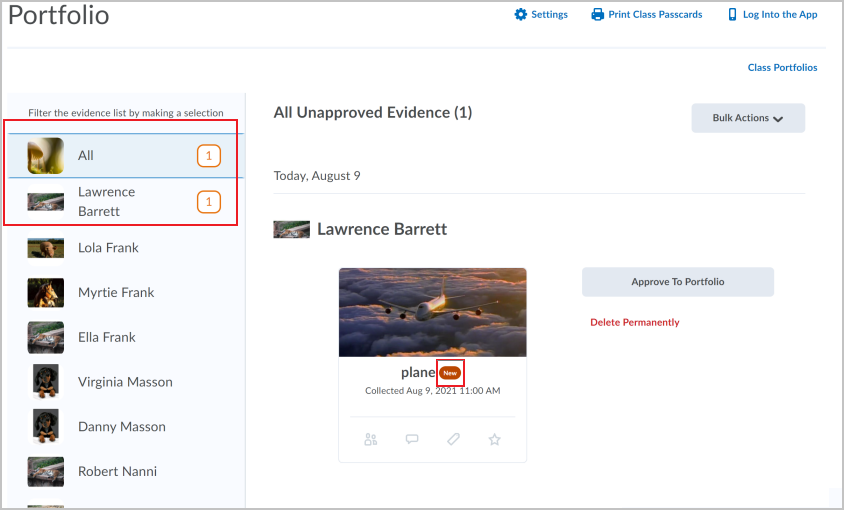
Afbeelding: klik op Bewijs goedkeuren om nieuw ingediend bewijs te controleren, en een numerieke waarde op de naam van een student, die het aantal niet-goedgekeurde bewijsstukken aangeeft.
 | Opmerking: de visuele indicatoren zijn uniek voor elke docent. U ziet de visuele indicatoren voor nieuw bewijs op basis van uw activiteit of beoordeling van het bewijs. Als u bewijs wilt markeren als bekeken (niet langer nieuw), moet u het nieuwe bewijs goedkeuren. |
- Filter de lijst met bewijzen op gebruiker of nieuw bewijs, of blader door de lijst met bewijzen.
- Klik naast de tegel van het bewijs dat u wilt goedkeuren op Goedkeuren voor portfolio. Als het bewijs niet geschikt is om aan de portfolio toe te voegen, klikt u op Permanent verwijderen.
- Klik op Groepsportfolio’s om terug te gaan naar de hoofdpagina van de portfolio.
Bewijs in gearchiveerde portfolio's bekijken
Bewijs van inactieve cursussen wordt automatisch gearchiveerd om de weergave van de portfolio van een student te stroomlijnen. Wanneer een cursus uit de lijst met actieve cursussen van een student verdwijnt, worden de cursusmap en het bewijs dat in die cursussen is vastgelegd, automatisch naar het gearchiveerde jaar verplaatst. Scenario's waarin een cursusmap wordt gearchiveerd, zijn onder andere:
- de cursus wordt inactief gemaakt
- de einddatum van de cursus is bereikt
- de student heeft zich uitgeschreven voor de cursus
- de cursus wordt verwijderd
Het gearchiveerde bewijs van een student kan worden bekeken door degenen die toegang hebben tot de portfolio van een student. Docenten kunnen deze functionaliteit gebruiken om eerdere bewijsstukken van een student te bekijken en om de manier waarop ze lesgeven en hun lesstof te personaliseren. Docenten kunnen het bewijs van een student weergeven voor cursussen waarvoor ze momenteel de docent zijn en kunnen ook alle gearchiveerde bewijzen bekijken, ongeacht of ze de docent waren van de cursus waarin het bewijs werd geproduceerd of niet. Docenten kunnen geen bewijs zien voor de huidige cursussen van een student waarvoor zij niet de docent zijn.
Wanneer cursusbewijs wordt gearchiveerd, verschijnt het in een map met al het bewijs dat in dat kalenderjaar is gearchiveerd.
In de tool Portfolio kunt u bewijs in gearchiveerde portfolio's bekijken. Deze worden automatisch uit de cursusportfolio's verwijderd en gearchiveerd als de gerelateerde cursussen inactief worden. U kunt de gearchiveerde portfolio's van een student gebruiken om groei te laten zien, eerdere trainingen te verbeteren en hun beste werk te laten zien.
Let op het volgende:
- Als u de gearchiveerde portfolio's van een student wilt bekijken, moet de student in de groepslijst van een actieve cursus staan waarvan u de docent bent. U kunt bewijs in actieve cursussen niet bekijken als u niet de docent van die cursus bent.
- Als u een gearchiveerde portfolio bekijkt, worden er kruimelpadkoppelingen weergegeven boven aan de pagina, zodat u terug kunt gaan naar vorige pagina's.
- De filters zijn uitgeschakeld als u gearchiveerde portfolio's per jaar of cursus bekijkt.
- Gebruik de pijlknoppen Vorige en Volgende in een gearchiveerde portfolio om naar het actieve bewijs te navigeren.
Bewijs in gearchiveerde portfolio's bekijken
- Navigeer naar Portfolio.
- Klik op Weergeven op: Studenten.
- Klik op een student.
- Klik in het portfolio van de student op de portfolioselectie en selecteer vervolgens Gearchiveerde portfolio's.
- Selecteer op de pagina met gearchiveerde portfolio's een jaar en vervolgens een gearchiveerde cursus.
Privénotities of -opmerkingen toevoegen aan bewijs
U kunt privénotities of -opmerkingen toevoegen aan bewijs dat door studenten is ingediend. Deze privénotities zijn niet zichtbaar voor studenten of hun ouders of voogden, en kunnen worden gebruikt om beoordelingsnotities of herinneringen te verzamelen die later kunnen worden gebruikt voor evaluatiedoeleinden. U kunt hun privénotities delen met andere docenten die zijn ingeschreven voor de cursus en die desgewenst kunnen reageren door hun privénotities te delen.
Privénotities van docenten blijven standaard verborgen. Notities die niet worden gedeeld met andere docenten die zijn ingeschreven voor de cursus, worden gemarkeerd met het pictogram Verborgen.

|
Opmerking: in gearchiveerde cursussen kunnen docenten gedeelde privénotities bekijken van andere docenten die zijn ingeschreven voor de cursus. Gebruikers die niet of niet langer de rol van docent hebben in de gearchiveerde cursus, kunnen geen gedeelde privénotities van andere docenten weergeven. |
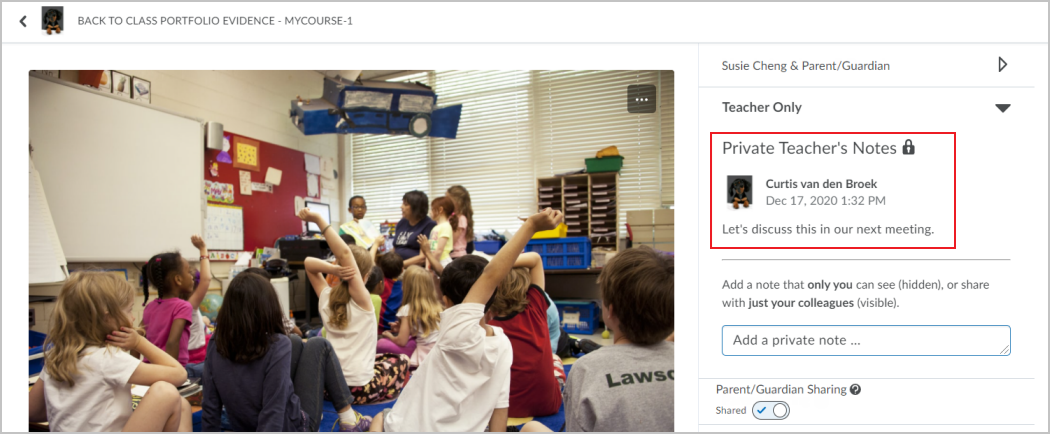
Afbeelding: privénotities van docenten over bewijs
- Meld u aan bij .
- Navigeer vanuit de cursusselectie of de cursustegels naar uw cursus.
- Klik op de navigatiebalk op Portfolio.
- Navigeer naar een bewijstegel.
- Klik vanaf de bewijstegel op het menu Opties (...) en selecteer Feedback toevoegen.
- Als u de sectie wilt uitvouwen, klikt u op Alleen docent.
- Klik op Een privénotitie toevoegen en voer de notitie in. Klik op Zichtbaar als u uw privébericht met andere docenten in de groep wilt delen.
- Klik op Toevoegen.